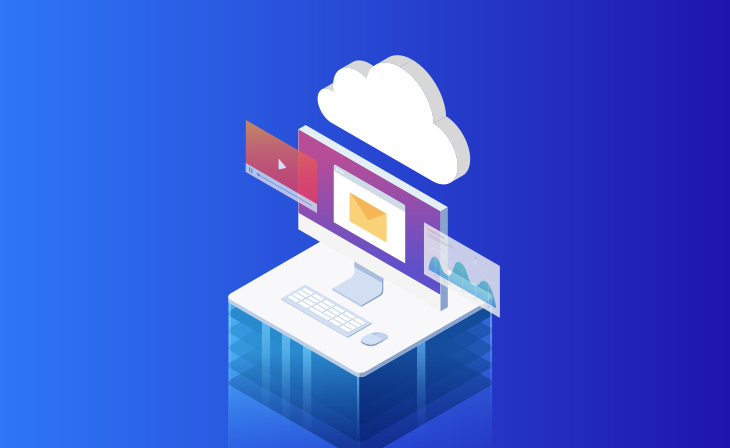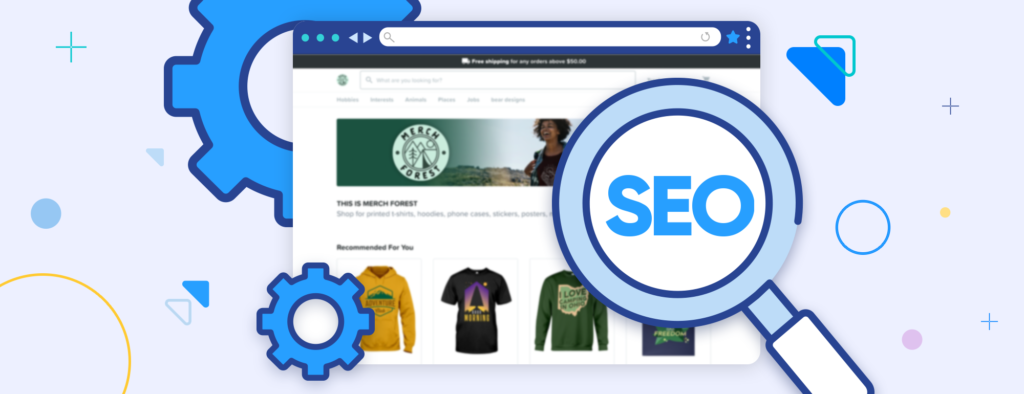Xin chào. ElfCloud xin hướng dẫn các bạn cách đăng nhập sử dụng VPS trên máy tính Windows nhanh nhất.
Bước 1: Đầu tiên, các bạn mở ứng dụng Remote Desktop Connection có sẵn trên máy tính Windows
( Vào Start rồi tìm kiếm với từ khóa Remote Desktop Connection hoặc Nhấn phím Window + R > gõ mstsc > Enter )

Bước 2: Nhập địa chỉ IP VPS , sau đó bấm Connect

Bước 3: Nhập thông tin User name và Password VPS đã được cấp khi mua hoặc đăng ký.

Lưu ý: User name mặc định sau khi khởi tạo là administrator
( Có thể tích vào Remember me để lưu Password VPS cho lần đăng nhập sau )
Bấm Ok để Connect VPS
Bước 4: Cuối cùng hiện ra cửa sổ các bạn chọn Don’t ask me sgain connections to thí computer để lần sau không hiện lại

=> Sau đó chọn Yes để đăng nhập VPS
Các bạn nên đổi password ngay trước khi làm việc để đảm bảo tính bảo mật cho công việc của mình
Cách đổi password: Tại đây